Evernote再構築。3、「保存された検索」を使う(前編)
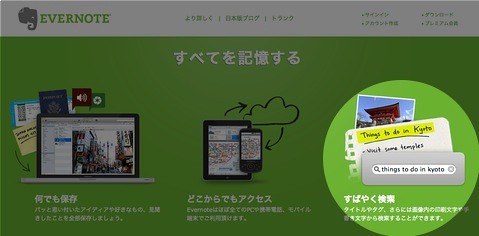
iPhoneでササッとメモをとるときは、以前はPostEverでしたが最近はもっぱらFastEverを使用しています。
FastEverのアップデートで、PostEverとFastEverを使い分ける事にした
 FastEver 1.9(¥170)
FastEver 1.9(¥170)
カテゴリ: 仕事効率化, ユーティリティ
販売元:rakko entertainment - rakko entertainment(サイズ: 2.6 MB)
全てのバージョンの評価:


 (467件の評価)
(467件の評価)
で、メモは必ず”ルールに則って”とるようにしています。これがメモを見返すときにすんごい役に立ってくれるんですよね。「保存された検索」を作成する時にも。
FastEverでメモ放り込み
■放り込みのルール
FastEverからのメモは必ず「.DailyLife」というノートブックに放り込みます。さらにノートのタイトルは必ず「日付と時間」にします。これが大原則。その他のルールは、という感じです。FastEverでそしてメモったやつは一日の最後に必ず見返しています。■ちと困ったことが...
その見返しを行うときにちょっと困ったことがありまして。Evernoteではサマリービューにしてメモを見返すのですが、チェックボックスが表示されないんですよね。
サマリービューでザーッと見返していくときに、チェックボックスが付いてるはずの「タスク」「ブログネタ」と、付いてない「行動記録」「思いつきメモ」の見分けがつかないんです。これはなんともまずい。
そこで使ってやろうというのが「保存された検索」です。
「保存された検索」を作成する
見返したいノートはすべて「.DilyLife」ノートブックに入っていて、かつタイトルが「日付と時間」、つまり「2011/~~/~~ ~~:~~」という風になっています。■「タスク」と「ブログネタ」
「タスク」と「ブログネタ」にはぶんとうに文頭にチェックボックスが付いています。なので「ノートブックが「.DilyLife」でタイトルに「2011」を含み、チェックボックスの付いているもの」という検索を表す「notebook:.DailyLife intitle:2011 todo:*」
を保存された検索として登録しておけば、「タスク」と「ブログネタ」を一発で引っ張ってこれます。
■「行動記録」と「思いつきメモ」
この二つにはチェックボックスが付いていません。そこで、「ノートブックが「.DilyLife」でタイトルに「2011」を含み、チェックボックスの付いていないもの」という検索を表す「notebook:.DailyLife intitle:2011 -todo:*」
を登録しておけばオッケー。先ほどとの違いは「todo:」の前に「-」が有るか無いかです。
一日の最後にこの検索を利用して、FastEverでメモったもの引っ張ってきて、見返すようにしています。メモを放り込むルールを決めておけば、「保存された検索」でお目当てのノートを引っ張ってきやすくなりますね。
おわりに
前編ではメモ放り込みのルールをもとに保存された検索を作ってみたことについて書きました。具体的にみなさんどんな検索を保存されているのか、というのをあまり見かけないように思います。で、ぼく自身保存された検索をどう使えばいいのかわからず、ずっと利用しないで今まで過ごしてきたのですが、ちょっと使ってみるとやはり便利なことがわかったので、こんな風に使ってるよというのを書いてみました。後編ではノートブック振り分けのルールを利用して、保存された検索を作ってみたことについて書こうと思っています。
では、お読みいただきありがとうございました。

 RSS
RSS